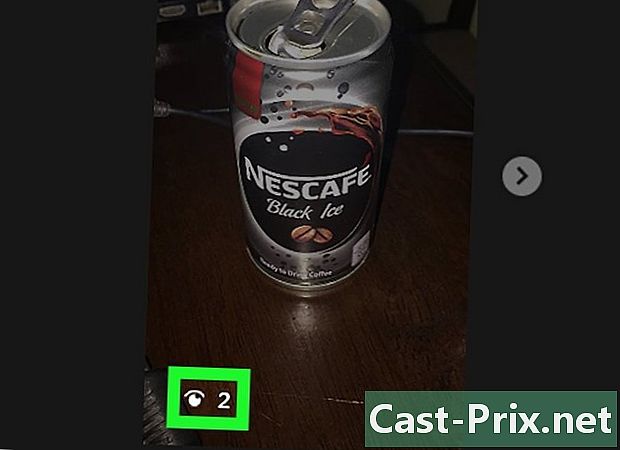فیس بک پر یوٹیوب کی ویڈیو کیسے پوسٹ کی جا.
مصنف:
Roger Morrison
تخلیق کی تاریخ:
18 ستمبر 2021
تازہ کاری کی تاریخ:
1 جولائی 2024
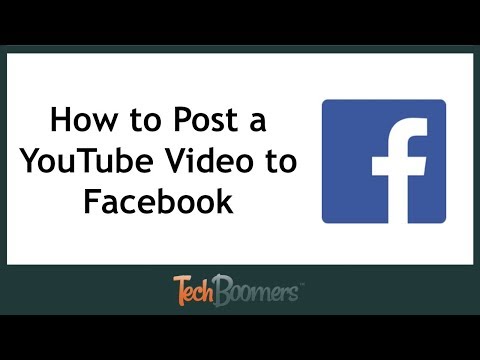
مواد
- مراحل
- طریقہ 1 ویب سائٹ پر ایک لنک پوسٹ کریں
- طریقہ 2 موبائل پر ایک لنک پوسٹ کریں
- طریقہ 3 ایک YouTube ویڈیو کو فیس بک پر اپ لوڈ کریں
آپ اپنے فیس بک نیوز فیڈ پر یوٹیوب ویڈیو لنک پوسٹ کرسکتے ہیں ، یا تو ویب سائٹ یا موبائل ایپ پر۔ یوٹیوب کو پوسٹ کرنے سے ویڈیو فیس بک پر نہیں کھلتی ہے اور اسے پوسٹ میں داخل نہیں کرتا ہے۔ اگر آپ چاہتے ہیں کہ ویڈیو پلیٹ فارم پر چلے تو آپ کو اسے ڈاؤن لوڈ کرنے اور اسے بطور فائل فیس بک پر اپ لوڈ کرنے کی ضرورت ہوگی۔
مراحل
طریقہ 1 ویب سائٹ پر ایک لنک پوسٹ کریں
- یوٹیوب پر جائیں۔ اپنے براؤزر میں یوٹیوب کھولیں۔
- آپ کو یوٹیوب میں سائن ان کرنے کی ضرورت نہیں ہوگی جب تک کہ لنک کسی ایسے ویڈیو پر نہ چلا جائے جس میں نابالغ افراد کے لئے ممنوع ہے۔
-

سرچ بار پر کلک کریں۔ آپ کو یوٹیوب پیج کے اوپری حصے میں مل جائے گا۔ -

ویڈیو دیکھو۔ ویڈیو کا عنوان درج کریں اور دبائیں اندراج. یوٹیوب آپ کی ویڈیو تلاش کرے گا۔ -

ایک ویڈیو منتخب کریں۔ جس ویڈیو کو آپ شائع کرنا چاہتے ہیں اسے یوٹیوب میں کھولنے کے لئے پر کلک کریں۔ -

پر کلک کریں SHARE. یہ بٹن ویڈیو پلیئر کے نیچے دائیں جانب ہے۔ -

فیس بک کا آئیکن منتخب کریں۔ یہ گہرا نیلا بلاک ہے جس میں ایک سفید "f" ہے۔ فیس بک ایک نئی ونڈو میں کھل جائے گا۔- اگر آپ کو ایسا کرنے کا اشارہ کیا گیا ہے تو ، جاری رکھنے سے پہلے اپنی لاگ ان معلومات (اپنا پتہ اور پاس ورڈ) درج کریں۔
-

اپنی اشاعت کا ای درج کریں۔ اگر آپ اپنے ویڈیو کے ساتھ کوئی تبصرہ یا دیگر ای شامل کرنا چاہتے ہیں تو اشاعت کے اگلے ای فیلڈ میں ٹائپ کریں۔- اگر آپ ای داخل نہیں کرتے ہیں تو ، پوسٹ کے اوپر پہلے سے طے شدہ اور ویڈیو کا لنک ہوگا۔
-

پر کلک کریں فیس بک پر شائع کریں. یہ فیس بک ونڈو کے نیچے دائیں طرف نیلے رنگ کا بٹن ہے۔ اپنے ویڈیو کا لنک فیس بک پر شائع کرنے کے لئے اس پر کلک کریں۔ دوسرے صارفین یوٹیوب پر ویڈیو کھولنے کے ل the لنک کو منتخب کرسکیں گے۔
طریقہ 2 موبائل پر ایک لنک پوسٹ کریں
-

یوٹیوب کھولیں۔ یوٹیوب ایپ آئیکن کو تھپتھپائیں جو سرخ رنگ کے پس منظر پر سفید "پلے" آئکن کی طرح دکھائی دیتا ہے۔ -

میگنفائنگ گلاس آئیکن کو تھپتھپائیں۔ یہ اسکرین کے اوپری دائیں کونے میں ہے۔ -

ویڈیو تلاش کریں ویڈیو کا عنوان درج کریں اور منتخب کریں تلاش کو بہتر کریں یا کلید دبائیں اندراج آپ کے کی بورڈ کے -

ویڈیو کو منتخب کریں۔ آپ جس ویڈیو کو شائع کرنا چاہتے ہو اس پر ٹیپ کرکے اسے کھولیں۔ -

"شیئر کریں" تیر (آئی فون پر) پر ٹیپ کریں یا
(Android پر)۔ "شیئر" تیر دائیں جانب مڑے ہوئے تیر کی طرح لگتا ہے۔ آپ کو ویڈیو کے اوپر شیئرنگ کے آپشنز مل جائیں گے۔ -

منتخب کریں فیس بک. فیس بک کا بٹن کنورول ونڈو میں ہے ، لیکن اس کے ظاہر ہونے کے ل you ، آپ کے آلے پر فیس بک انسٹال ہونا ضروری ہے۔- آئی فون پر ، آپ کو پہلے دائیں طرف سکرول کرنے کی ضرورت پڑسکتی ہے زیادہ فیس بک کا آئکن دیکھنے کے ل.
- اگر اشارہ کیا گیا ہے تو ، یوٹیوب کو فیس بک پر پوسٹ کرنے کی اجازت دیں اور اپنے ایڈریس (یا فون نمبر) اور پاس ورڈ سے فیس بک میں سائن ان کریں۔
-

اپنی اشاعت میں ای شامل کریں۔ اگر آپ اپنی ویڈیو کو کمنٹ کے ساتھ شائع کرنا چاہتے ہیں یا ای ، تو اشاعت کے اوپر والے خانے میں داخل کریں۔- اگر آپ کچھ داخل نہیں کرتے ہیں تو ڈیفالٹ ای ویڈیو لنک ہوگا۔
-

دبائیں شائع. یہ آپشن اشاعت ونڈو کے اوپری دائیں حصے میں ہے۔ اپنے ویڈیو لنک کو فیس بک پر پوسٹ کرنے کے لئے ٹیپ کریں۔ وہ لوگ جن کی آپ کی پوسٹ تک رسائی ہے وہ یوٹیوب پر ویڈیو کھولنے کے ل link لنک کو منتخب کرسکیں گے۔
طریقہ 3 ایک YouTube ویڈیو کو فیس بک پر اپ لوڈ کریں
- جانئے کہ اس طریقہ کار کی حدود کیا ہیں۔ فیس بک پر ویڈیو پوسٹ کرنے اور اسے یوٹیوب کے بجائے پلیٹ فارم پر لانچ کرنے کے ل you ، آپ کو ویڈیو کو فیس بک پر اپ لوڈ کرنے سے پہلے ڈاؤن لوڈ کرنے کی ضرورت ہوگی۔ اس طریقہ کار کے کچھ نقصانات ہیں۔
- یہ موبائل پر مثال نہیں مل سکتا (مثال کے طور پر اسمارٹ فون یا ٹیبلٹ پر)۔
- ایک بار فیس بک کو منتقل کرنے پر ویڈیو کم معیار کی ہوگی۔
- فیس بک صرف 1.75 جی بی تک کی ویڈیوز قبول کرتا ہے اور 45 منٹ سے زیادہ نہیں۔ کوئی بھی بڑی یا طویل تر منتقلی نہیں کی جاسکتی ہے۔
- آپ کو اس شخص کو فیس بک پوسٹ میں اپنا نام شامل کرکے ویڈیو پوسٹ کرنے والے کو کریڈٹ کرنے کی ضرورت ہوگی۔
-

یوٹیوب کھولیں۔ اپنے براؤزر میں یوٹیوب پر جائیں۔ یوٹیوب ہوم پیج کھل جائے گا۔ -

ویڈیو دیکھو۔ یوٹیوب پیج کے اوپری حصے میں سرچ بار پر کلک کریں ، جس ویڈیو کو ڈاؤن لوڈ کرنا چاہتے ہیں اس کا نام ٹائپ کریں اور دبائیں اندراج. -

ویڈیو کو منتخب کریں۔ ویڈیو کو کھولنے کے لئے تلاش کے نتائج میں تھمب نیل پر کلک کریں۔ -

ویڈیو کا پتہ کاپی کریں۔ اپنے براؤزر کے اوپر ای فیلڈ میں موجود ویب ایڈریس پر کلک کرکے اس کو منتخب کریں اور پھر دبائیں کے لئے Ctrl+C (ونڈوز پر) یا کے حکم+C (میک پر) اس کی کاپی کرنے کیلئے۔ -

کنورٹ 2 ایم پی 3 پر جائیں۔ اپنے براؤزر میں کنورٹ 2 ایم پی 3 کھولیں۔ یہ سائٹ آپ کو YouTube لنکس کو اس طرح تبدیل کرنے کی اجازت دیتی ہے جیسے آپ نے MP4 ویڈیو میں کاپی کیا تھا جسے آپ ڈاؤن لوڈ کرسکتے ہیں۔ -

اپنے ویڈیو کا پتہ چسپاں کریں۔ عنوان کے تحت ای فیلڈ پر کلک کریں ویڈیو لنک داخل کریں پھر دبائیں کے لئے Ctrl+V یا کے حکم+V. آپ کو ای فیلڈ میں یو ٹیوب لنک دکھائے جانے کی ضرورت ہوگی۔ -

ویڈیو کی قسم تبدیل کریں۔ باکس پر کلک کریں اتارنا mp3 ای فیلڈ کے دائیں طرف پھر منتخب کریں MP4 ڈراپ ڈاؤن مینو میں۔ -

ایک معیار کو منتخب کریں۔ ڈراپ ڈاؤن مینو پر کلک کریں MP4 معیار ای فیلڈ کے تحت پھر اس معیار کا انتخاب کریں جو آپ ویڈیو کے لئے استعمال کرنا چاہتے ہیں۔- آپ ویڈیو کے زیادہ سے زیادہ معیار سے اعلی معیار کا انتخاب نہیں کرسکتے ہیں ، یا آپ کو خرابی ہوسکتی ہے۔
-

پر کلک کریں تبدیل. ای فیلڈ کے دائیں طرف یہ اورنج بٹن ہے۔ کنورٹ 2 ایم پی 3 آپ کے ویڈیو کو تبدیل کرنا شروع کردے گا۔- اگر آپ دیکھتے ہیں کہ کوئی غلطی ظاہر ہوتی ہے تو ، دوبارہ کلک کرنے سے پہلے ایک مختلف ویڈیو معیار منتخب کریں تبدیل.
-

منتخب کریں ڈاؤن لوڈ، اتارنا. یہ گرین بٹن تبلیغ مکمل ہونے کے بعد ویڈیو کے عنوان کے تحت ظاہر ہوگا۔ اپنے کمپیوٹر پر ویڈیو فائل ڈاؤن لوڈ کرنے کے لئے اس پر کلک کریں۔- ڈاؤن لوڈ میں کچھ منٹ لگ سکتے ہیں۔ لہذا صبر کریں اور اپنا براؤزر بند نہ کریں۔
-

فیس بک کھولیں۔ اپنے براؤزر میں فیس بک پر جائیں۔ اگر آپ پہلے سے ہی جڑے ہوئے ہیں تو آپ کی نیوز فیڈ ظاہر ہوگی۔- اگر آپ ابھی تک فیس بک میں لاگ ان نہیں ہوئے ہیں تو ، اپنا پتہ (یا فون نمبر) اور پاس ورڈ درج کریں اور کلک کریں لاگ ان کریں.
-

پر کلک کریں فوٹو / ویڈیو. یہ گرین اور گرے بٹن میدان کے نیچے ہے اشاعت بنائیں فیس بک کے صفحے کے اوپری حصے میں۔ ایک فائل ایکسپلورر (ونڈوز پر) یا فائنڈر (میک پر) کھل جائے گا۔ -

ڈاؤن لوڈ کی گئی ویڈیو کو منتخب کریں۔ آپ نے جس ویڈیو کو ڈاؤن لوڈ کیا ہے اس کی تلاش کریں اور اسے فیس بک پر اپ لوڈ کرنے کے لئے اس پر کلیک کریں۔- اگر آپ نے اپنے براؤزر کی ڈاؤن لوڈ کی ترتیبات کو تبدیل نہیں کیا ہے تو ، آپ کو فولڈر میں ویڈیو مل جائے گی ڈاؤن لوڈز کھڑکی کے بائیں طرف۔
-

پر کلک کریں کھولیں. یہ بٹن ونڈو کے نیچے دائیں جانب واقع ہے اور آپ کو ویڈیو کو اپنے فیس بک پوسٹ پر منتقل کرنے کی سہولت دیتا ہے۔ -

اپنی اشاعت میں ای شامل کریں۔ ای کو ٹائپ کریں جس کو آپ پبلشنگ ونڈو کے اوپری حصے میں اپنے ویڈیو میں اپنے ویڈیو میں شامل کرنا چاہتے ہیں۔ یہ وہ جگہ ہے جہاں آپ کو کم از کم ویڈیو کے مصنف کو کریڈٹ کرنا چاہئے (جیسے "بشکریہ")۔ -

پر کلک کریں شائع. اشاعت ونڈو کے نیچے دائیں طرف نیلے رنگ کا بٹن ہے۔ ویڈیو کو فیس بک پر اپ لوڈ کرنے کے لئے اس پر کلک کریں۔ اس عمل میں کئی منٹ لگ سکتے ہیں۔- آپ اور دوسرے استعمال کنندہ اشاعت تک اپنے پروفائل پیج پر سکرول کرکے اور "پلے" کے بٹن پر کلک کرکے ویڈیو کو دیکھنے کے قابل ہوں گے۔

- یوٹیوب سے براہ راست کسی لنک کو شائع کرنا بھی ممکن ہے۔ لنک کو کاپی کریں ، فیس بک کھولیں ، اور اپنے لاگ کے اوپری حصے میں "اپنے آپ کو اظہار کریں" باکس میں لنک چسپاں کریں۔
- آپ جو ویڈیوز فیس بک پر شئیر کرتے ہیں وہ استعمال کی شرائط اور حقوق اور ذمہ داریوں کے بیان سے مشروط ہیں ، جو آپ اس پتے پر دیکھ سکتے ہیں۔